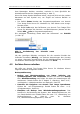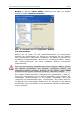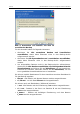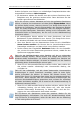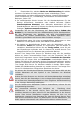Operation Manual
Table Of Contents
- Kapitel 1. Einführung
- Kapitel 2. Technologien von Acronis
- Kapitel 3. Erste Schritte
- Kapitel 4. Acronis True Image Echo Server für Windows
- Kapitel 5. Backup
- 5.1 Backup von Dateien und Verzeichnissen (File-Backup)
- 5.2 Backup von Festplatten und Partitionen (Disk-Imaging)
- 5.3 Einstellung von Backup-Optionen
- Kapitel 6. Wiederherstellen von Backups
- Kapitel 7. Tasks planen
- Kapitel 8. Acronis Secure Zone
- Kapitel 9. Bootfähige Notfallmedien
- Kapitel 10. Operationen mit Archiven
- Kapitel 11. Andere Operationen
- Kapitel 12. Virtuelle Umgebungen
- Kapitel 13. Migrationstools
- Kapitel 14. Kommandozeile und Scripting
- 14.1 Im Kommandozeilen-Modus arbeiten
- 1. Abbild von Festplatten oder Partitionen erstellen
- 2. Wiederherstellen von Festplatten und Partitionen
- 3. Datei-Backup
- 4. Wiederherstellung von Dateien
- 6. Image in virtuelle Festplatte konvertieren
- 7. List
- 8. Acronis Secure Zone: Verwalten von Backups anhand der Archivnummern
- 9. Acronis Secure Zone: Verwalten von Backups anhand der Dateinamen
- 10. Acronis Secure Zone: Backups löschen
- Klonen von Festplatten
- 1. Abbild von Festplatten oder Partitionen erstellen
- 14.2 Scripting
- 14.1 Im Kommandozeilen-Modus arbeiten
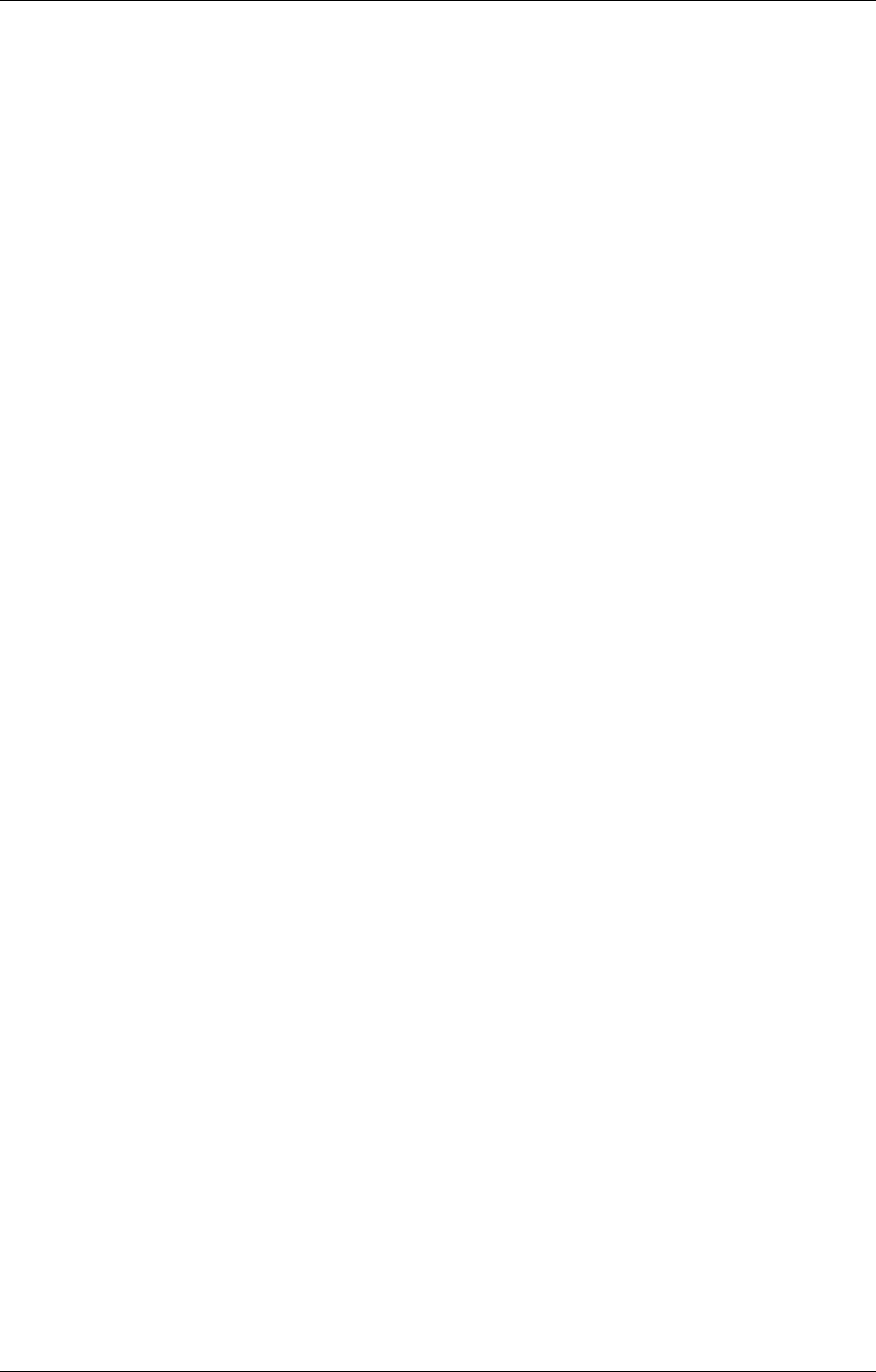
Benutzerhandbuch Acronis True Image Echo Server für Windows Acronis True Image Echo Server für Windows
Copyright © Acronis, 2000-2007 33
• Abschalten eines zuvor gemounteten Partitions-Images - Klicken
Sie auf Backup-Archive durchsuchen und validieren in der Gruppe
Extras oder wählen Sie die Kategorie Backup-Archive in der Seiten-
leiste, um in das Fenster Backup-Archive verwalten zu wechseln.
Wenn Sie mit der Aktion Abbild anschließen (mounten) mit einer
Abbilddatei ein temporäres Laufwerk erzeugt haben, dann hebt die
Aktion Abbild abschalten die Zuordnung auf und gibt die Abbilddatei
frei. Nähere Informationen finden Sie in Abschnitt
10.4, »Abbild
abschalten«, Seite
96.
Verwaltung von Festplatten
• Acronis Secure Zone verwalten (Erstellen, Löschen, Verändern,
Kennwort setzen oder entfernen). Klicken Sie auf Acronis Secure
Zone verwalten und folgen Sie den Anweisungen des Assistenten.
Details finden Sie unter
Kapitel 8, »Acronis Secure Zone«, Seite 80 ff.
• Acronis Startup Recovery Manager aktivieren. Klicken Sie auf
Acronis Startup Recovery Manager aktivieren und folgen Sie den
Anweisungen des Assistenten. Details finden Sie unter
8.2, »Acronis
Startup Recovery Manager«, Seite
84ff.
• Konvertieren von Basisdatenträgern in dynamische Datenträger.
Klicken Sie auf Konvertieren in dynamische Datenträger und folgen
Sie den Anweisungen des Assistenten. Details finden Sie unter
»
Konvertieren in einen dynamischen Datenträger«, Seite 67ff.
• Erstellen eines dynamischen Volumes. Wählen Sie Extras →
Erstellen dynamischer Datenträger und folgen Sie den Anweisungen
des Assistenten. Details finden Sie in »
Dynamische Volumes erstel-
len«, Seite
68.
• Übertragen des Systems auf eine neue Festplatte. Nähere
Informationen finden Sie im Kapitel
13.1, »Festplatte klonen«.
• Formatieren von Partitionen auf einer neuen Festplatte. Nähere
Informationen finden Sie im Kapitel
13.2, »Festplatte hinzufügen«.
Andere Werkzeuge
• Erstellen von bootfähigen Notfallmedien, deren ISO-Images oder
RIS-Packages. Details finden Sie unter
Kapitel 9, »Bootfähige Not-
fallmedien«, Seite
87ff.
• Systemwiederherstellung verwalten. An- bzw. Ausschalten der
Microsoft Windows Systemwiederherstellung und Einstellung der
Optionen dafür direkt aus Acronis True Image Echo Server für Win-
dows.
Einige dieser Aktionen können auch im Kommandozeilen-Modus erfolgen.
Informationen über den Kommandozeilen-Modus von Acronis True Image
Echo Server für Windows finden Sie in
Kapitel 14, »Kommandozeile und
Scripting«, Seite
115ff.